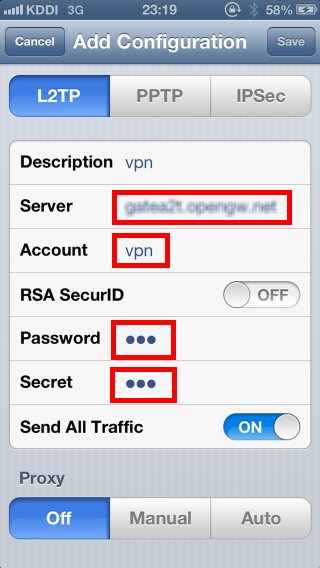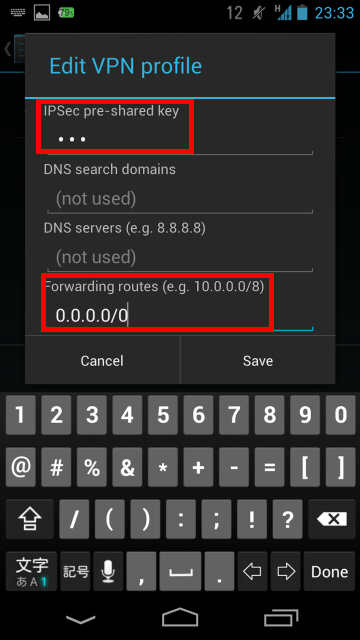خرید VPN برای مودم | خرید فیلتر شکن برای MODEM
خرید vpn برای مودم نیز یکی دیگر از موضوعات داغ و پر مخاطبی است که کاربران زیادی طی درخواست های زیادی که داشتند تصمیم گرفتیم در این مقاله از وی پی ان رسلرز به آن بپردازیم .
بنابراین با ما همراه باشید تا در مورد اینکه چگونه می توانید روی مودم خود وی پی ان نصب کنید صحبت کنیم .
خرید فیلتر شکن برای مودم
در چند سال اخیر به خاطر تحریم هایی که برای ایران ایجاد شد کاربرانی که ;
از ایکس باکس و پلی استیشن استفاده می کنند با مشکلاتی موجه شدند .
زیرا نمی توانستند برای انجام بسیاری از بازی ها با آی پی ایران وارد شوند .
از طرف دیگر هم امکان نصب و راه اندازی وی پی ان روی این دستگاه ها تعریف نشده است .
پس باید از یک وسیله ی دیگری استفاده کرد تا بتوانید از فیلتر شکن برای ایکس باکش و پلی استیشن تان استفاده کنید .
این وسیله همان مودم است که می توانید وی پی ان خود را روی آن تنظیم کنید و ;
هر وقت که با دستگاه خود به مودم وصل شوید , فیلتر شکن هم برای شما فعال می شود .
آموزش نصب وی پی ان روی مودم
برای نصب وی پی ان روی مودم هم می توانید از ۲ راه اقدام کنید :
در روش اول می توانید آدرس ۱۹۲,۱۶۸.۱.۱ را در مرورگر خود وارد کنید و از طریق نرم افزار خود مودم وارد شوید .
نکته : در صورتی که با آدرس بالا نتوانستید وارد شوید از پشت مودم آدرس آی پی را برداشته و از طریق آن اقدام کنید .
سپس باید یوزرنیم و پسورد خود را وارد کنید که به صورت پیش فرض اکثرا admin می باشد .
در صفحه ای که باز می شود از قسمت بالا وارد تنظیمات شوید .
از سمت چپ هم VPN را انتخاب کنید .
در صفحه ی جدیدی که باز می شود باید ابتدا نوع کانکشن خود را انتخاب کنید .
شما می توانید دو وی پی ان PPTP و L۲TP را انتخاب کنید .
مراحل نصب هر دو مشابه هم است و تفاوت های جزئی دارد .
در این آموزش نحوه ی نصب L۲TP را به شما می گوییم .
پس نوع کانکشن را روی Enable L۲TP تنظیم کنید .
بعد از آن در قسمت LNS Server یکی از آدرس های سروری که بعد از خرید برایتان ارسال می شود را وارد کنید .
در قسمت Tunnel Password هم اعداد ۱ تا ۹ را وارد کنید .
سپس باید در قسمت Tunnel Password نام کاربری و در قسمت PPP Password رمز عبور را وارد کنید و در آخر هم Apply را بزنید .
به این ترتیب می توانید از خدمات وی پی ان بر روی هر دستگاهی که مد نظرتان است استفاده کنید .
نتیجه گیری از مقاله خرید vpn برای مودم :
در این مقاله در مورد خرید vpn برای مودم صحبت کردیم و علت اینکه نمی توان از وی پی ان روی دستگاه های بازی هم استفاده کرد گفتیم .
در انتها هم آموزش نصب وی پی ان را توضیح دادیم تا برای تنظیم آن با سوالی مواجه نشوید و با خیال راحت از فیلتر شکن های وی پی ان رسلرز استفاده کنید .
منبع : خرید vpn در iransafe.net
آموزش راه اندازی PPTP VPN سرور در لینوکس
ایرانسیف : اگر تا به حال با سرویس VPN کار کرده باشید و با آن آشنایی داشته باشید حتما میدانید که ساده ترین پروتکل VPN پروتکل PPTP می باشد که نحوه راه اندازی آن در پلتفرم های مختلفی مانند ویندوز ، سیسکو ، میکروتیک و … تا حدودی شبیه به هم هستند امروز در این مطلب میخواهیم به شما راه اندازی VPN سرور PPTP را در سیستم عامل لینوکس آموزش دهیم. راه اندازی PPTP VPN در لینوکس بسیار ساده است به طور کلی در سه مرحله این VPN سرور PPTP را راه اندازی می کنیم که عبارتند از :
۱– نصب سرویس PPTPD
۲– پیکربندی PPTPD و PPP
۳– فعال سازی Packet Forwarding
نصب سرویس PPTPD :
برای نصب سرویس PPTPD دستورات زیر را در ترمینال به ترتیب اجرا کنید :
|
۱
۲
|
# apt-get update# apt-get install pptpd |
پیکربندی PPTPD و PPP :
با استفاده از ویرایشگری مثل vi یا nano یا هر ویرایشگری که دوست دارید فایل pptpd.conf را با دستور زیر ویرایش کنید :
|
۱
|
vi /etc/pptpd.conf |
حال Local IP و Remote IP را باید در این فایل وارد کنیم :
|
۱
۲
|
localip 10.10.0.1remoteip 10.10.0.2-10 |
این که چرا فایل pptpd.conf را ویرایش کردیم دلیلش این است که سرویس PPTPD فایل پیکربندی pptpd.conf را میخواند و با توجه به آن پارامتر های مربوطه را به کلاینت ها اختصاص میدهد. Local IP آدرس VPN سرور لینوکس ما میباشد و کلاینت ها با استفاده از این آدرس به VPN سرور وصل میشوند، در این سناریو آدرس IP سرور لینوکسی مان ۱۰٫۱۰٫۰٫۱ میباشد. Remote IP هم میتواند رنج آدرسی باشد که کلاینت ها وقتی به VPN سرور متصل شدند از آن رنج آدرس IP دریافت کنند، برای مثال ما در این سناریو رنج آدرس ۱۰٫۱۰٫۰٫۲ تا ۱۰٫۱۰٫۰٫۱۰ برای اختصاص آدرس IP به کلاینت ها در نظر گرفتیم . فایل را ذخیره کنید و از آن خارج شوید. حالا نوبت ویرایش فایل پیکربندی pptpd-options است برای این کار دستور زیر را در ترمینال وارد کنید :
|
۱
|
# vi /etc/ppp/pptpd-options |
حال عبارات زیر را در انتهای این فایل وارد کنید :
|
۱
۲
۳
۴
۵
۶
۷
۸
۹
۱۰
۱۱
۱۲
۱۳
۱۴
|
name pptpd refuse-pap refuse-chap refuse-mschap require-mschap-v2 require-mppe-128 ms-dns 8.8.8.8 #ms-dns 8.8.4.4 proxyarp nodefaultroute lock nobsdcomp mtu 1490 mru 1490 |
خب طبیعتا برای اتصال به VPN سرور ما نیاز به یک Username و Password تعریف شده در VPN سرور داریم، برای تعریف این اطلاعات احرازهویتی بایستی فایل chap-secrets را ویرایش کنیم و پارامتر های زیر را در آن وارد کنیم :
|
۱
۲
|
# vi /etc/ppp/chap-secretsmyusername pptpd <mypassword> 10.10.0.2 |
بدیهی است که به جای myusername باید نام کاربری کلاینت و به جای mypassword باید پسورد اتصال کلاینت به VPN سرور را باید وارد کنید. در این سناریو برای مثال کلاینت ما به محض اتصال به VPN سرور آدرس ۱۰٫۱۰٫۰٫۲ را از Pool تعریف شده دریافت خواهد کرد.
فعال سازی Packet Forwarding :
در این مرحله فایل پیکربندی sysctl.conf را با دستور زیر ویرایش می کنیم و IPv4 Forwarding را فعال می کنیم برای این کار کافیست تا علامت # را حذف کنیم و عبارت زیر را برابر مقدار یک قرار دهیم. به دستور زیر توجه کنید :
|
۱
۲
|
# vi /etc/sysctl.confnet.ipv4.ip_forward=1 |
همانطور که مشاهده می کنید ما عبارت net.ipv4.ip_forward را برابر مقدار یک قرار دادیم تا IPv4 Forwarding فعال شود. فایل را ذخیره کنید و از آن خارج شوید. حال دستور زیر را اجرا کنید تا تغییرات صورت گرفته را مشاهده کنید :
|
۱
|
# sysctl -p |
حال باید یک iptables rule را برای ایجاد NAT بین دو اینترفیس eth0 و ppp بنویسیم. دستورات زیر را اجرا کنید :
|
۱
۲
۳
|
# iptables -t nat -A POSTROUTING -o eth0 -j MASQUERADE# iptables -A FORWARD -i eth0 -o ppp0 -m state --state RELATED,ESTABLISHED -j ACCEPT# iptables -A FORWARD -i ppp0 -o eth0 -j ACCEPT |
حال با دستور زیر سرویس PPTPD را Restart کنید :
|
۱
|
# service pptpd restart |
کار تمام است ! حالا میتوانید به VPN سرور متصل شوید و از آن لذت ببرید.
منبع : خرید vpn در iransafe.net
آموزش راه اندازی PPTP VPN سرور در لینوکس
اگر تا به حال با سرویس VPN کار کرده باشید و با آن آشنایی داشته باشید حتما میدانید که ساده ترین پروتکل VPN پروتکل PPTP می باشد که نحوه راه اندازی آن در پلتفرم های مختلفی مانند ویندوز ، سیسکو ، میکروتیک و … تا حدودی شبیه به هم هستند امروز در این مطلب میخواهیم به شما راه اندازی VPN سرور PPTP را در سیستم عامل لینوکس آموزش دهیم. راه اندازی PPTP VPN در لینوکس بسیار ساده است به طور کلی در سه مرحله این VPN سرور PPTP را راه اندازی می کنیم که عبارتند از :
۱– نصب سرویس PPTPD
۲– پیکربندی PPTPD و PPP
۳– فعال سازی Packet Forwarding
نصب سرویس PPTPD :
برای نصب سرویس PPTPD دستورات زیر را در ترمینال به ترتیب اجرا کنید :
|
۱
۲
|
# apt-get update# apt-get install pptpd |
پیکربندی PPTPD و PPP :
با استفاده از ویرایشگری مثل vi یا nano یا هر ویرایشگری که دوست دارید فایل pptpd.conf را با دستور زیر ویرایش کنید :
|
۱
|
vi /etc/pptpd.conf |
حال Local IP و Remote IP را باید در این فایل وارد کنیم :
|
۱
۲
|
localip 10.10.0.1remoteip 10.10.0.2-10 |
این که چرا فایل pptpd.conf را ویرایش کردیم دلیلش این است که سرویس PPTPD فایل پیکربندی pptpd.conf را میخواند و با توجه به آن پارامتر های مربوطه را به کلاینت ها اختصاص میدهد. Local IP آدرس VPN سرور لینوکس ما میباشد و کلاینت ها با استفاده از این آدرس به VPN سرور وصل میشوند، در این سناریو آدرس IP سرور لینوکسی مان ۱۰٫۱۰٫۰٫۱ میباشد. Remote IP هم میتواند خرید vpn رنج آدرسی باشد که کلاینت ها وقتی به VPN سرور متصل شدند از آن رنج آدرس IP دریافت کنند، برای مثال ما در این سناریو رنج آدرس ۱۰٫۱۰٫۰٫۲ تا ۱۰٫۱۰٫۰٫۱۰ برای اختصاص آدرس IP به کلاینت ها در نظر گرفتیم . فایل را ذخیره کنید و از آن خارج شوید. حالا نوبت ویرایش فایل پیکربندی pptpd-options است برای این کار دستور زیر را در ترمینال وارد کنید :
|
۱
|
# vi /etc/ppp/pptpd-options |
حال عبارات زیر را در انتهای این فایل وارد کنید :
|
۱
۲
۳
۴
۵
۶
۷
۸
۹
۱۰
۱۱
۱۲
۱۳
۱۴
|
name pptpdrefuse-paprefuse-chaprefuse-mschaprequire-mschap-v2require-mppe-128ms-dns 8.8.8.8#ms-dns 8.8.4.4proxyarpnodefaultroutelocknobsdcompmtu 1490mru 1490 |
خب طبیعتا برای اتصال به VPN سرور ما نیاز به یک Username و Password تعریف شده در VPN سرور داریم، برای تعریف این اطلاعات احرازهویتی بایستی فایل chap-secrets را ویرایش کنیم و پارامتر های زیر را در آن وارد کنیم :
|
۱
۲
|
# vi /etc/ppp/chap-secretsmyusername pptpd <mypassword> 10.10.0.2 |
بدیهی است که به جای myusername باید نام کاربری کلاینت و به جای mypassword باید پسورد اتصال کلاینت به VPN سرور را باید وارد کنید. در این سناریو برای مثال کلاینت ما به محض اتصال به VPN سرور آدرس ۱۰٫۱۰٫۰٫۲ را از Pool تعریف شده دریافت خواهد کرد.
فعال سازی Packet Forwarding :
در این مرحله فایل پیکربندی sysctl.conf را با دستور زیر ویرایش می کنیم و IPv4 Forwarding را فعال می کنیم برای این کار کافیست تا علامت # را حذف کنیم و عبارت زیر را برابر مقدار یک قرار دهیم. به دستور زیر توجه کنید :
|
۱
۲
|
# vi /etc/sysctl.confnet.ipv4.ip_forward=1 |
همانطور که مشاهده می کنید ما عبارت net.ipv4.ip_forward را برابر مقدار یک قرار دادیم تا IPv4 Forwarding فعال شود. فایل را ذخیره کنید و از آن خارج شوید. حال دستور زیر را اجرا کنید تا تغییرات صورت گرفته را مشاهده کنید :
|
۱
|
# sysctl -p |
حال باید یک iptables rule را برای ایجاد NAT بین دو اینترفیس eth0 و ppp بنویسیم. دستورات زیر را اجرا کنید :
|
۱
۲
۳
|
# iptables -t nat -A POSTROUTING -o eth0 -j MASQUERADE# iptables -A FORWARD -i eth0 -o ppp0 -m state --state RELATED,ESTABLISHED -j ACCEPT# iptables -A FORWARD -i ppp0 -o eth0 -j ACCEPT |
حال با دستور زیر سرویس PPTPD را Restart کنید :
|
۱
|
# service pptpd restart |
کار تمام است ! حالا میتوانید به VPN سرور متصل شوید و از آن لذت ببرید.
خرید vpn در Iransafe.net
خرید vpn pptp
شبکه خصوصی مجازی یا همان خرید vpn به کمک رمزگذاری روی دادهها، درون اینترنت یک شبکه کوچک میسازد و تنها کسانی که آدرسهای لازم و گذر واژه را در اختیار داشته باشد میتوانند به این شبکه وارد شوند.
شرکت پویا پردازش ایران با بر قراری ارتباط نقطه به نقطه (point to point) که به آن در شبکه tunnel یا vpn نیز گفته می شود ،بر روی بستر اینترنت یا اینترانت ارتباط نقاطی که مشتری نیازمند آن است را برقرار می نمایید . در این ارتباط شبکه های داخلی مدنظر به صورت کاملا امن با یک دیگر ارتباط برقرار می کنند
خرید vpn خرید vpn آِیفون خرید vpn آندروید خرید کریو خرید pptp vpn خرید vpn پرسرعت
خرید vpn آیفون , خرید vpn آندروید , خرید vpn , خرید فیلترشکن
شبکه خصوصی مجازی (Virtual Network)
خرید vpn امن

خرید vpn امن
معمولا خرید vpn هر جا برای کسی خط قرمزی مشخص شده باشد ،افراد تمایل بیشتری برای شکستن آن دارند .ازجمله این خطوط قرمز که در کشورهایی نظیر ایران بسیار پررنگ می نماید ، مسئله فیلترینگ است .از وقتی که بحث فیلترینگ در کشور جدی شد ، بلا فاصله راه فرار از دست فیلتر هم فراهم شد .اصولا در دنیای امروز امکان اینکه جلوی دسترسی انسان ها به اطلاعات را بگیریم تقریا غیر ممکن است .هر چه تجهیزات فیلترینگ قوی ، هوشمند و پیشرفته باشند ،بازهم در مقابل خرید vpn آیفون هوش بشری ناتوان و عاجزند .
در این مقاله بدون توجه به بحث ضرورت بودن یا نبودن فیلترینگ به مرور نحوه کار فیلترشکن ها می پردازیم .فقط باید کمی حوصله کنید و ابتدا باخود Proxy و بعد هم با چند نوع Proxy آشنا شوید تا به نحوه کار یک فیلتر شکن برسیم.
آموزش وصل شدن با L2tp
با درود خدمت کاربران ، ممکن در ساعت های از روز سرعت pptp افت پیدا کنید این بخاطر فیلترینگ و محدویت اعمال شده از طرف مخابرات میباشد ، برای رفع مشکل احتمالی شما میتوانید از L2tp استفاده کنید ، این پرتکل بخاطر امن و لایه ۲ بودن آن قابل محدود شدن از طرف مخابرات نیست به همین خاطر پیشنهاد میشود از این پرتکل استفاده کنید ، آموزش برای سیستم عامل های آیفون و آندروید
وصل شدن با آیفون
برای وصل شدن به l2tp عدد زیر را در قسمت secret وارد کنید
l2tp / IPSEC : 123
وصل شدن با آندروید
برای وصل شدن به L2TP عدد زیر را در قسمت Ipsec per-shared key وارد کنید
l2tp / IPSEC : 123
برای آموزش های بیشتر براساس سیستم عامل مورد نظر خود روی عکس زیر کلیک کنید
L2TP (Layer 2 Tunneling Protocol :
اگر سیستم عامل های جدیدی داشته باشیم , می توانیم از پروتکل های جدید تر مثلL2TP که پروتکل تونلینگ لایه دو است استفاده کنیم . این پروتکل عملکرد پیشرفته تری دارد و می توان گفت که اکثر فواید آن در ظاهر به چشم نمی آید . پس شما ضرورتا یک تفاوت فاحش بین L2TP و PPTP مشاهده نخواهید کرد . آنچه در تفاوت این دو مشخص است استفاده L2TP از یک لایه بالاتر از رمزنگاری است که IPSec می باشد . فایده دیگر آن فشرده سازی بالاتر آن است در نتیجه بسته های کوچک تری را انتقال خواهیم داد . پس توصیه می شود که اگر سیستم عامل جدید تر که توسط این پروتکل پشتیبانی می شوند دارید , حتما از این پروتکل استفاده کنید .
رفع خطای ۱۰۰۹ آیفون
رفع خطای ۱۰۰۹ آیفون
رفع خطای ۱۰۰۹
رفع خطای ۱۰۰۹ در آیفون
خرید pptp
خرید vpn
خرید vpn آندروید
حل مشکل کاربران pptp
کاربران pptp بخوانند
حدودا دو روز میشه که سرور vpn قطع شده بود بعد از پیگیری های که توسط تیم فنی انجام شد مجبور به انتقال سرور جدید شده ایم ،که حتی خیلی بهتر از قبل از لحاظ سخت افزاری و کانفیگ های که روی این سرور انجام داده ایم مشکلات قبل را حل کرده ایم .بدون افت سرعت و بدون قطعی کاربران آندروید و آیفون میتوانند استفاده کنند
- هیچ توضیح اضافه نمیدم فقط خودتان امتحان کنید ….